 Accueil
>
Solutions de signature
> Comment ajouter un logo à une signature d'e-mail
Accueil
>
Solutions de signature
> Comment ajouter un logo à une signature d'e-mail
Un e-mail avec un logo donne une image professionnelle à son destinataire. Avec plusieurs options d'e-mail disponibles, il est difficile de savoir comment les exploiter efficacement. Que mettre dans une signature e-mail avec logo ? Si vous souhaitez ajouter un logo à votre signature e-mail, nous avons décrit les étapes à suivre afin de vous aider à créer une signature d'e-mail avec un logo.
Comment ajouter un logo à une signature d'e-mail
Comment ajouter un logo sur une signature Outlook
Étape I : Sur la page d'accueil de votre boîte de réception, naviguez dans le coin supérieur droit et cliquez sur "Options". Faites défiler jusqu'à la catégorie "Mise en page" et cliquez sur le lien intitulé "Signature e-mail".
Étape II : Vous accédez à une page de signature d'e-mail, pour modifier votre signature d'e-mail avec le logo. La page affiche des options pour "Ajouter automatiquement votre signature aux messages nouvellement composés". Cochez la case à côté de cette option.
Étape III : Après avoir coché, cliquez sur la case située en dessous et entrez dans le champ de la signature. Dans le coin gauche de la boîte, cliquez sur l'icône de l'image pour ajouter le logo à la signature de l'e-mail. Sélectionnez le fichier sur votre ordinateur et "Ouvrir".
Étape IV : Cliquez sur l'icône "Enregistrer" et vous savez maintenant comment créer une signature e-mail avec un logo !
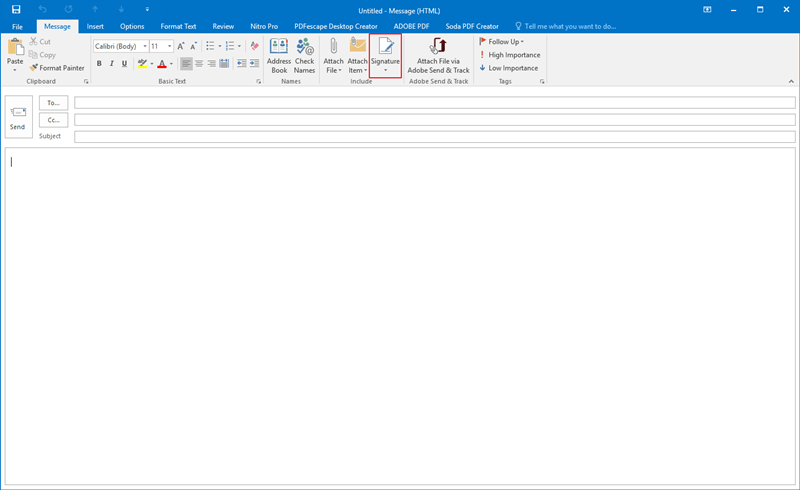
Comment ajouter un logo sur une signature Gmail
Étape I : Créez un nouveau compte Gmail et envoyez le logo à la nouvelle adresse e-mail. Ouvrez l'e-mail et cliquez sur "Copier l'URL de l'image".
Étape II : Dans le coin supérieur droit, localisez la roue dentée des paramètres et cliquez sur "Paramètres"
Étape III : Faites défiler jusqu'au champ "Signature" et sélectionnez l'icône "Ajouter une image". Une fenêtre contextuelle s'affichera demandant l'URL du lien de l'image. Faites un clic droit sur le champ et collez l'URL du lien de l'image que vous avez copiée à l'étape 1. Appuyez ensuite sur la touche Entrée.
Étape IV : Votre signature doit apparaître dans la zone de signature de vos paramètres. Vous pouvez la redimensionner en cliquant dessus et en choisissant la taille souhaitée, puis vous pouvez l'enregistrer !
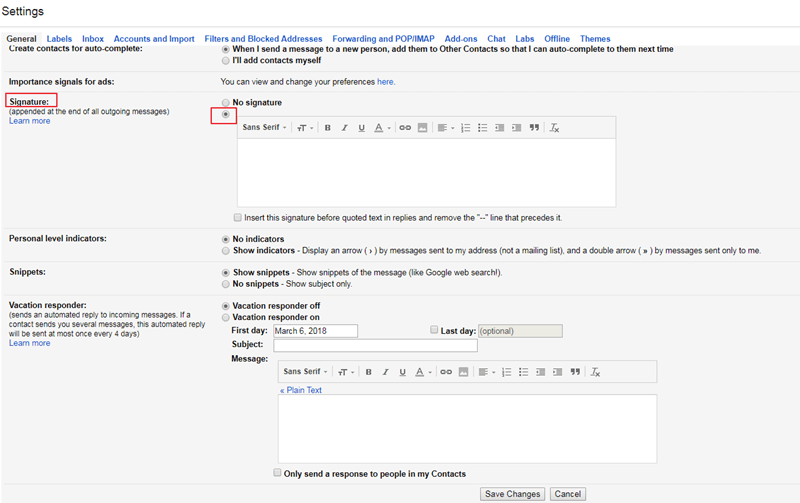
Comment ajouter un logo sur une signature Yahoo
Étape I : Dans le coin supérieur droit de votre courrier, cliquez sur "Paramètres". Sélectionnez ensuite "Rédiger des e-mails".
Étape II : En bas de l'écran où vous trouvez "Note : pour modifier votre signature, accédez à Comptes", cliquez sur le lien Comptes en surbrillance.
Étape III : En haut de l'écran, cochez la case intitulée "Appliquer la signature aux e-mails que vous envoyez".
Étape IV : Ouvrez le fichier de logo enregistré sur votre ordinateur, puis cliquez sur CTRL+C pour copier le logo.
Étape V : De retour sur votre compte Yahoo ! Compte de messagerie, faites un clic droit dans le champ vide sous la case que vous avez cochée précédemment. Sélectionnez ensuite coller. Cliquez sur enregistrer et vous avez terminé !
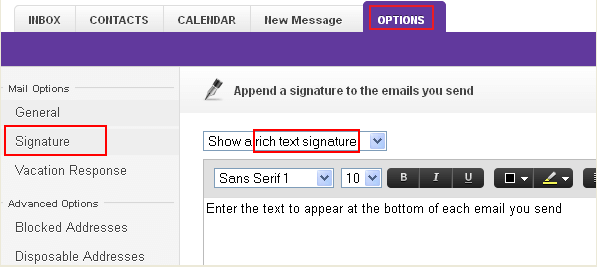

 100% sécurité garantie
100% sécurité garantie  100% sécurité garantie
100% sécurité garantie  100% sécurité garantie
100% sécurité garantie  100% sécurité garantie
100% sécurité garantie 
Téléchargement gratuit ou Acheter PDFelement
Téléchargement gratuit ou Acheter PDFelement
Articles connexes
- Les signatures d'e-mail les plus professionnelles
- Insérer une signature dans la feuille de calcul Excel sur Mac
- Top 5 des générateurs de signatures d'e-mail gratuits
- Comment ajouter une signature sur un iPhone 13/XS/XR/X/8/7/6
- Meilleure signature de texte pour iPhone
 100% sécurisé |
100% sécurisé |




Clara Durand
chief Editor